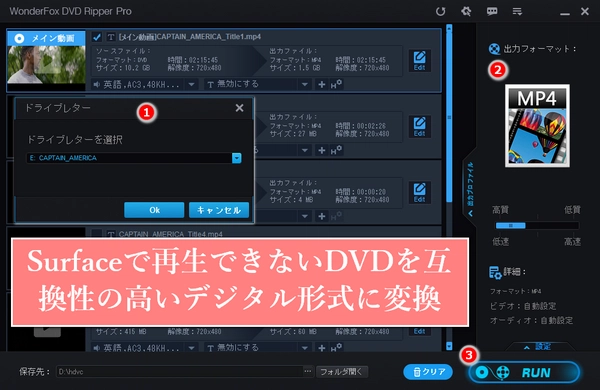
外付けのDVDドライブを接続して使用
SurfaceにはUSBポートがあるので、外付けのDVDドライブを接続して使用できます。DVD再生ソフトをインストールし、お好みのDVDを読み込ませるだけで再生できます。また、お手持ちの動画ファイルをDVDに焼くことでオリジナルのDVDメディアを作成し、それを再生することもできます。
注意点として、お使いのMicrosoft Surfaceのバージョンによって外付けのDVDドライブに対応していない場合があるので、購入や接続前、ご自分のSurfaceが対応しているかどうかを調べておくのが良いでしょう。Surface Proシリーズは基本的にUSB3.0規格となっているため、ほとんどの外付けDVDドライブの規格と合致すると思われているが、例外も無いとは言い切れないので、簡単に調べておくと良いかもしれません。
また、再生ソフトにはWindows Media Playerや他のフリーソフトなどがあります。用途に合ったものを選んで導入することで、DVDを快適に再生できます。
DVDをリッピングソフトに追加し、出力形式を選択してMP4やWMVなどの形式に変換します。変換したら、Surfaceで再生できます。これは、SurfaceでDVDを再生する簡単で安全な方法であると同時に、SurfaceでDVDを再生できない場合の効率的な解決策でもあります。
WonderFox DVD Ripper Pro(GPUアクセラレーションに対応)を使えば、さまざまなコピーガードや再生制限(DVD CSS、リージョンコード、マルチアングル、RCE、Sony ARccOS、UOP、ディズニーX-Project DRMとCinavia Protection...)を回避し、互換性の高いデジタル動画ファイルを得られます。また、DVDドライブを内蔵した別のパソコンで、DVDをリッピングしてUSBやクラウドストレージなどに保存した後、Surfaceを使ってDVDを再生することもできます。DVDをMP4、WMV、AVI、MOV、Apple ProRes、MPG、MTS、H264、MKV、HEVC、DIVX、XVID、MPEG4、WAV、MP3、AC3、AAC、AIFF、FLAC、ALACなど500+のフォーマットにリッピングできるだけでなく、ISOファイルやDVDフォルダとして丸ごとコピーできます。
次、Surfaceで再生できないDVDをMP4に変換する方法をご紹介します。始める前にWonderFox DVD Ripper Proを無料でダウンロードしてインストールしてください。
①Surfaceで再生できないDVDをDVDドライブに挿入
②WonderFox DVD Ripper Proを立ち上げる
③メイン画面の「DVDディスク」をクリックして挿入されたDVDを選択して「Ok」をクリック
ヒント:DVDを読み込むと、DVDメイン動画が自動的に表示される
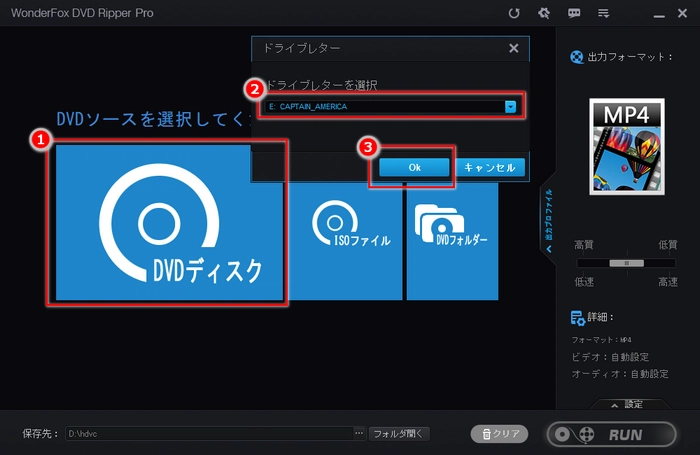
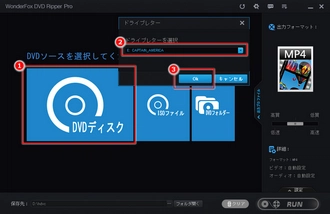
①右の「出力フォーマット」ボタンをクリック
②「動画」タグからWindowsと互換性の高い「MP4」を選択
ヒント:必要に応じて、「1:1 Quick Copy」「Web」「HD/4K」「Device」タグで出力フォーマットも選択可能
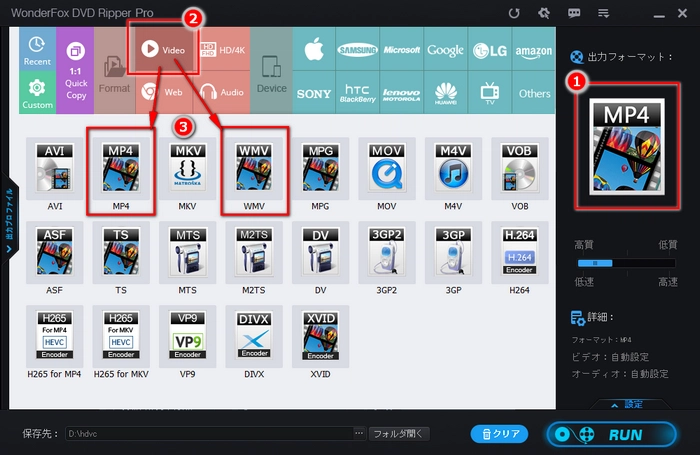
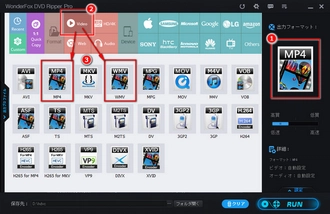
①右側の[品質][速度]スライダをドラッグしてDVD出力質量と速度を設定
②「フォルダ開く」左の「…」をクリックしてデジタル動画の出力先を選択
③右下の「RUN」をクリックしてSurfaceで再生できないDVDをMP4に変換してから再生
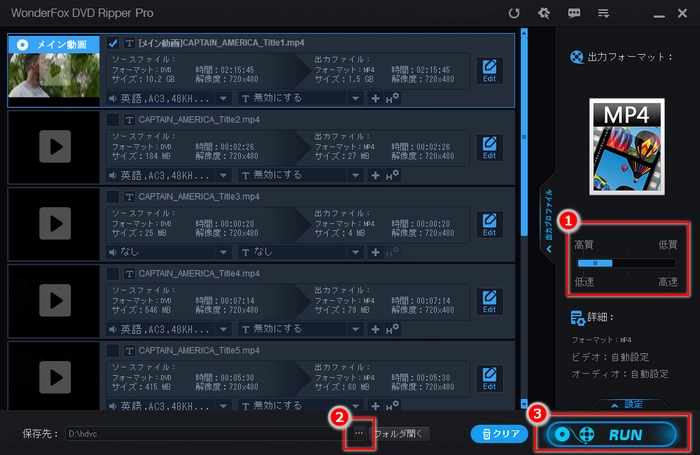
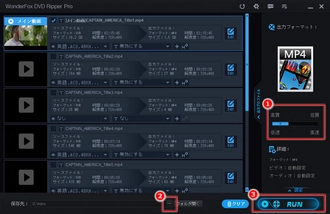


以上はSurface(サーフェス)でDVDを再生する方法及び再生できない問題の解決策です。お役に立てれば幸いです。もし友達もサーフェスでDVDを見る方法を探しているなら、この記事をシェアしましょう。DVDをMP4などの汎用性の高い動画形式にリッピングした後、Surfaceで自由に再生できるほか、ほとんどのデバイス/ソフトで再生/編集できます。
セルフパワーUSBハブを購入
SurfaceのUSBポートからの電源供給は少ないため、セルフパワーUSBハブを使用することでDVDドライブに十分な電力を供給できます。セルフパワーUSBハブは消費電力の大きい機器(外付けハードディスク、プリンタ、スキャナ、CD/DVDドライブなど)を接続するのに適しています。例えば、バッファローのBSH4A310U3BK USB3.0 4Pハブはセルフパワーで、DVD再生に適しています。
新しいコーデックをインストール
SurfaceでDVDが再生できない場合、DVD再生に必要なコーデックがインストールされているか確認してください。必要に応じて、新しいコーデックをインストールすることで問題を解決できる可能性があります。
利用規約 | プライバシーポリシー | ライセンスポリシー | Copyright © 2009-2024 WonderFox Soft, Inc. All Rights Reserved.